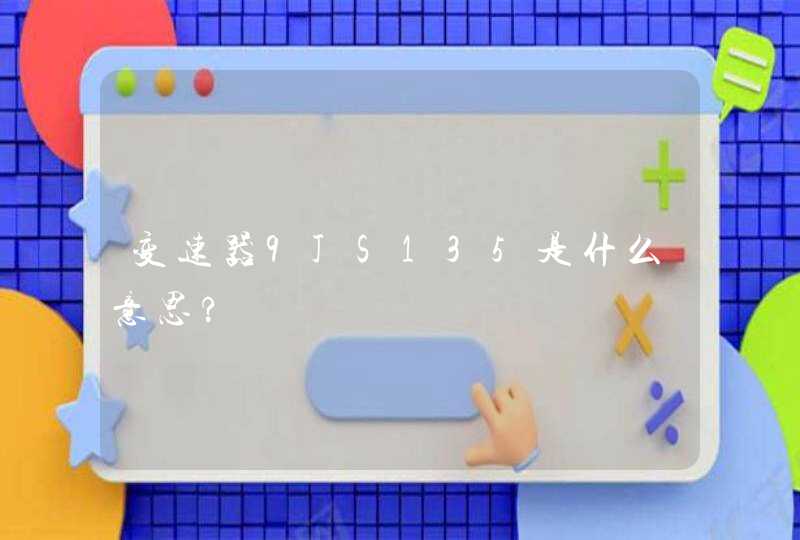非专业人士请勿拆开机箱电源~
清理电源注意事项,首先断电后请不要马上拆开电源~
因为带电源中的电容会存储一定的电,其电压会对你造成伤害~
等电容放出余电后再开启~
清理风扇的灰尘,用软毛刷刷,再刷刷电路板上的灰尘既可以~
如果风扇缺油,请校些油,机油既可,请勿使用食用油~
请勿强拆电源,有些电源一但拆开有不能还原的现象~
希望我的回答对你有所帮助~
是的,需要拆开来进行除尘。关于电脑电源全面除尘:
如果不清除电源中的灰尘,灰尘积累到一定的程度和时间,电源本身元器件部分就会出现故障而损坏,从而导致电脑故障甚至硬件的损坏。因此,保持电源内部的清洁是非常必要的,下面介绍全面的清洁步骤。
(1)清洁工具
要想成功的为电源作全面除尘,需要用到小软毛刷和螺丝刀。小软毛刷是用来为电源除尘的,而螺丝刀是拆开电源少不了的。另外,在清洁过程中也可以用湿毛巾来辅助清洁,但一定要注意毛巾湿度不可太高,否则可能会损坏电源的元器件。
(2)拆电源
第一步,将电源的上盖取下。要清洁电源的内部组件,必须先将它的上盖取下,而上盖一般用四个螺丝固定,只要将螺丝拧下就可以将上盖取下。但这里有一个要注意的问题就是,现在的许多电源都将保修标签贴在其中一个螺丝上,以防止用户随意拆卸电源。要拆开电源,就会破坏保修标签,这点请大家考虑清楚。将保修标签撕开后,用螺丝刀将固定螺丝拧下,就可以将电源的上盖取下来。
注意,在包换期以内的新电源,为了避免破坏保修标签而失去包换服务,可以暂时不做内部除尘。
第二步,将散热风扇拆下来。要想为电源彻底的除尘,必须将整个电路板从电源盒中取出,而要取出电路板则需先将散热风扇拆下来。风扇一般是通过四个螺丝固定在电源后挡板上的,用螺丝刀将螺丝取下后集中放好。另外,电源外部供电插孔的接口也是插在电路板上的,需要将它拔出,拔的时候需要费点力气。
第三步,将电路板取出。其实电源的内部结构挺简单的,电路板也是通过四个螺丝固定在铁盒上的,用螺丝刀将它们取出,然后便可以将电路板从铁盒中取出,这样可以方便后面的清洁。将电路板取出来时要小心,避免被铁盒的边角划伤。
(3)清洁散热风扇
散热风扇是清洁的重点,电源内部的大部分灰尘都是集中在风扇上面。可以看到散热风扇的框架和扇叶上的灰尘已经集结了厚厚的一层,并且有一部分灰尘由于吸收了水分而结成垢。用小软刷在风扇上来回轻轻的打扫,可以将上面粘附的灰尘除去。为了确保清洁干净,最好使用湿毛巾(要控制好湿度),这样可以将扇叶上的垢也清除干净。
(4)清洁电路板与元器件
相对于电源风扇,电路板及元器件上面的灰尘就比较难以清除干净了。特别是元器件,由于形状的差异,灰尘的也呈不规则分布,而且个元器件之间的缝隙也藏有灰尘,所以需要小心的操作。在用软毛刷清洁的过程中,不可太过用力,以免损坏电源组件。最后,还要对电路板的四周和背面进行清洁。
(5)清洁铁盒
清洁完电路板和元器件后,剩下的工作就是清扫干净电源铁盒上的灰尘了。电源铁盒在正背面的通风口都会集结不少的灰尘,一一用软毛刷清扫干净。
至此,电源各个部件的除尘工作就完成了,终于还电源一个清洁的工作环境了。相信每个用户在看到清除出来的一大堆灰尘后,肯定会对电脑工作环境的清洁有了足够的重视,再也不会忽视灰尘的问题了。最后,将电路板、散热风扇一一安装到原来的位置上去,这个工作比较简单,这里就不再多说了。
要保证电源的正常运作,其内部必须保持足够的清洁度。一般来讲,电源每三个月就应该进行除尘,用软毛刷彻底的清扫内部,使内部无明显灰尘。这种简单的维护工作,普通用户都可以自行动手。电脑在不使用的时候最好套上布套,防止灰尘进入。要随时做好清洁工作,使电脑放置的环境保持相当的清洁度。
1、拔出与机箱连接的所有线。2、打开机箱盖。有些机箱盖用螺丝固定,需要打开。提示:为了防止手上的静电破坏电脑元件,最好先用手握一次大型金属器件,比如金属栏杆等。3、用毛刷轻轻刷CPU上的风扇,同时用吹风机或气泵吹走灰尘。提示:控制吹风机的温度以免过热损坏CPU等。最好使用有冷风功能的吹风机。4、用同样的方法清理主板和电源上的灰尘。5、将主机箱内的灰尘都清理干净后,合上主机箱盖子,接上连接线和电源,重新启动电脑。提示:清楚灰尘时用力不要太猛,以免损坏硬件或者使零件之间接触不良。您知道吗?机箱内的静电会吸附灰尘,如果长时间不清理会影响电脑速度甚至烧坏硬件。所以最好一年能至少清理一次灰尘。